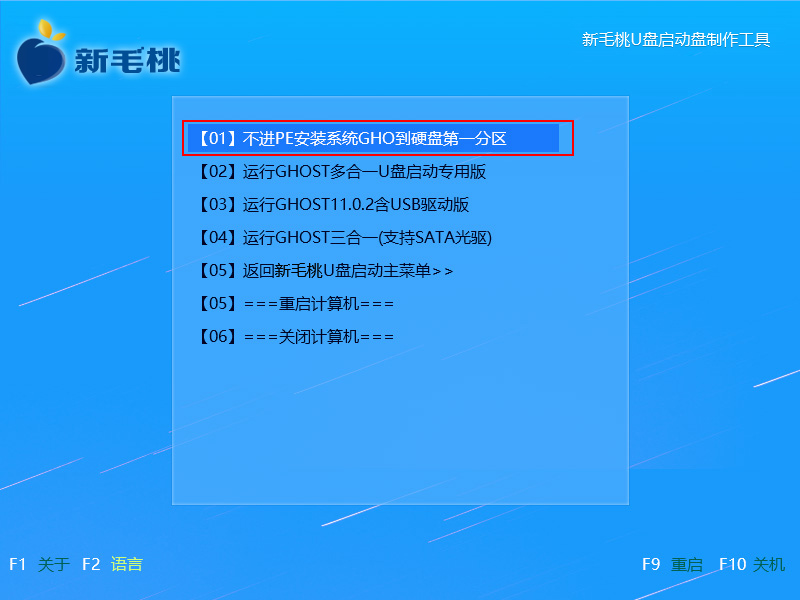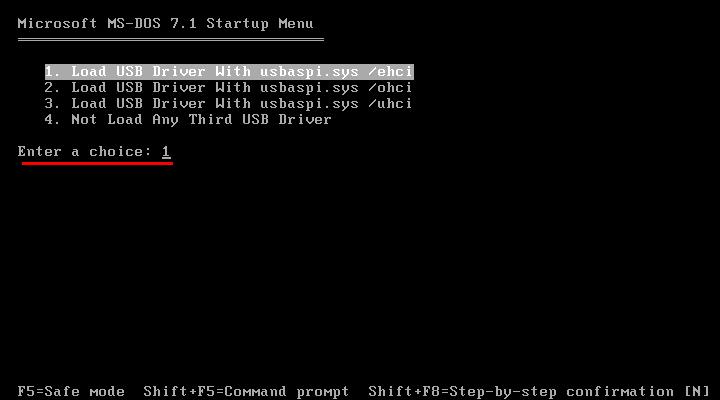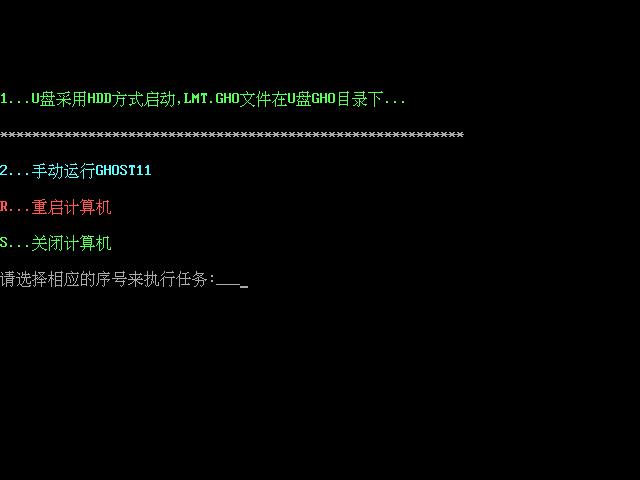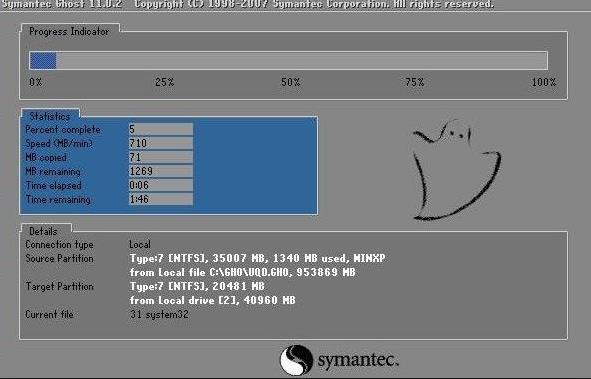ghost可以用来格式化分区、整理磁盘碎片、备份还原系统,正是由于自身强大、易用的特点得到了众多菜鸟朋友的喜爱。为了方便大家掌握ghost的使用方法,接下来小编就跟大家讲解如何一键ghost安装win7系统。
②到网上下载任一版本win7系统镜像包,并将gho文件解压到u盘中;
1、将制作好的u助手u盘启动盘插入主机usb后置接口,按电源键启动电脑,看到开机logo图标后按快捷键打开u助手主菜单,在列表中选择“【05】进入Ghost备份还原系统多合一菜单”并回车进入下一步,如图所示:
2、展开子菜单后选择“【01】不进PE安装系统GHO到硬盘第一分区”,回车确定进入下一步,如图所示:
3、在ms-dos startup menu菜单中将光标移至“1”,回车,如下图所示:
4、接下来在请选择相应的序号来执行任务后面输入“1”,如下图所示:
5、待ghost搜索到u盘中的gho文件后便会解压到目标硬盘分区中,如下图所示:
我们只需耐心gho文件解压完成即可。一键ghost安装win7系统步骤中若startup menu菜单选择其他项目或gho文件没有解压可能会导致安装出错,这是大家需要注意的!
责任编辑:u助手:http://www.uzhushou.cn